.Gamma勒索病毒是一种加密病毒,对受感染的文件标记为.gamma扩展名
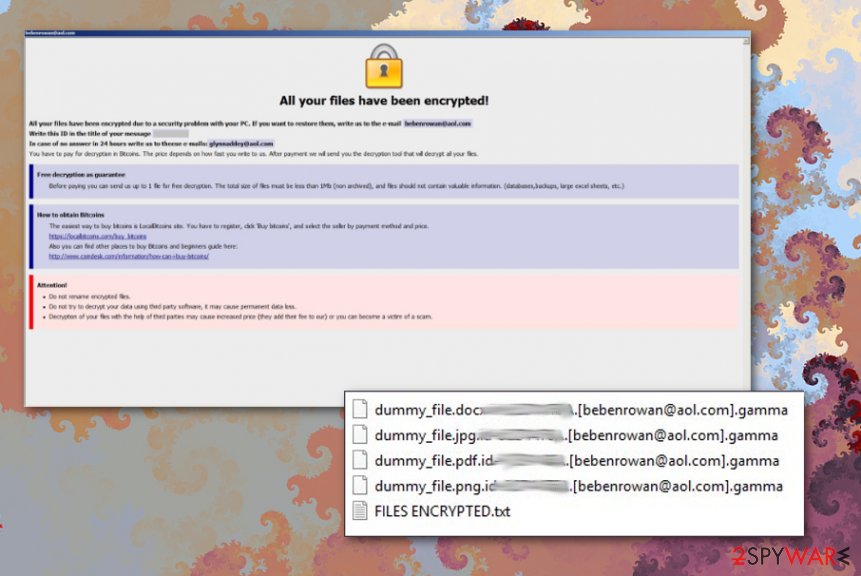
Gamma勒索软件是一种文件加密病毒,来自着名的勒索软件家族 - Dharma 和Crysis。这种加密病毒在2016年开始***用户,并且在不到两年的时间内,恶意软件作者已经发布了15种不同的变种。类似的文件扩展模式,自发布以来赎金票据文件的名称和使用的AES加密算法,都是所有版本都具有的功能。除了这些相似之处,每个版本都有不同的联系电子邮件和文件标记 - 扩展名。在这种特殊情况下,加密数据获取.id-%ID%,[[email protected]] .gamma文件附录。
| 名称 | gamma |
|---|---|
| 类别 | Cryptovirus |
| 家庭 | Dharma |
| 其他版本 | Brrr;Combo;Arrow;Zzzz;Onion;Bip;等等 |
| 赎金票据 | Info.hta和FILES ENCRYPTED.txt |
| 文件扩展名 | .id-%ID%.[[email protected]]gamma |
| *** | 恶意垃圾邮件 |
Gamma勒索病毒属于最危险的网络感染类别之一。文件加密恶意病毒旨在通过使用军队级加密算法加密其数据来敲除用户的加密货币。.gamma附录标记加密数据,因此您知道哪些文件无法打开。
Gamma勒索开发者声称他们可以解密这些锁定的文件,但不幸的是,在您支付赎金后,骗子可能会消失。
当您的文件被加密时,您可能会注意到包含编码数据的每个文件夹中的勒索信息。名为Info.hta或FILES ENCRYPTED.txt的文件包含一条简单消息,表明您的文件已加密,您需要付费。它还有关于如何创建加密货币钱包的说明。内容可能略有不同,具体取决于版本,但主显示器类似。
赎金票据可能包含如下消息的简单:
注意!
目前,您的系统未受到保护。
我们可以修复它并恢复文件。
您应该删除Gamma勒索软件,而不是联系此病毒背后的人。
Gamma勒索软件病毒的样本分析显示,来自67个程序屏幕的67个是恶意的。一些给定的名称包括:
TR / Dropper.Gen
Trojan.Mauvaise.SL1
Win32的:Malware-gen
Trojan.Ransom.Crysis.E
Trojan-Ransom.Win32.Crusis.to
Ransom.Crysis.Generic
Mal_Crysis。
可疑的电子邮件附件包含恶意脚本
勒索病毒类型的网络感染是任何其他计算机病毒的无声***者。但是,其他恶意软件可以设计为在系统上传播直接勒索软件脚本或为此威胁打开后门。直接传播特洛伊***,蠕虫或勒索软件的最常见方法是垃圾邮件附件。
在大多数情况下,这些电子邮件看起来很安全,因为它们包含有关某些未经授权的货币交易的发票,收据或信息。不幸的是,恶意行为者滥用公司的各种名称并将恶意负载直接插入附件中。一旦受害者在其设备上打开文件,就会执行恶意脚本,并开始文件加密。
要发现网络钓鱼邮件,请注意拼写错误,语法错误以及虚假的“发件人”地址。如果您认出该骗局,请立即删除该电子邮件。如果您不完全确定,请使用反恶意软件扫描附件。
如果您想要安全的设备,Gamma勒索病毒移除很重要
勒索软件会修改Windows注册表项,因此每次启动PC时都会启动恶意程序。您可以尝试恢复加密数据。如果您没有备份的外部设备,请使用下面的建议进行文件恢复。
要删除Gamma病毒,请按照下列步骤操作:
使用带网络连接的安全模式删除GAMMA
勒索病毒可能会阻止您的AV,因此请在安全模式下使用网络重新启动设备,然后彻底扫描系统:
步骤1:使用网络将计算机重新启动到安全模式
Windows 10 / Windows 8
按Windows登录屏幕上的电源按钮。现在按住键盘上的Shift键,然后单击“ 重新启动”。
现在选择疑难解答 → 高级选项 → 启动设置,最后按重启。
计算机激活后,在“ 启动设置”窗口中选择“ 启用带网络连接的安全模式”。
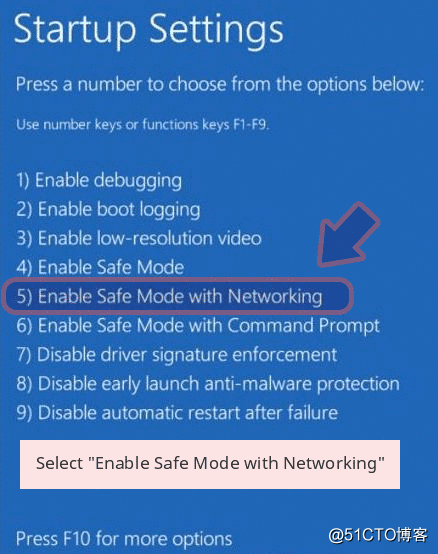
步骤2:删除Gamma
登录受感染的帐户并启动浏览器。下载杀毒软件,更新病毒库,在完整系统扫描之前更新它并删除属于勒索软件的恶意文件。
如果您的勒索软件阻止了网络安全模式,请尝试进一步的方法。
使用系统还原删除GAMMA
按照步骤操作并尝试使用系统还原功能删除Gamma勒索软件:
步骤1:使用命令提示符将计算机重新启动到安全模式
Windows 10 / Windows 8
按Windows登录屏幕上的电源按钮。现在按住键盘上的Shift键,然后单击“ 重新启动”。
现在选择疑难解答 → 高级选项 → 启动设置,最后按重启。
计算机变为活动状态后,在“ 启动设置”窗口中选择“ 使用命令提示符启用安全模式”。
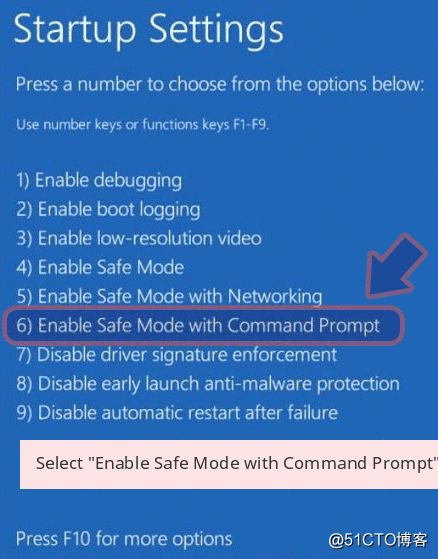
第2步:恢复系统文件和设置
一旦命令提示符窗口中显示出来,进入CD恢复并单击回车
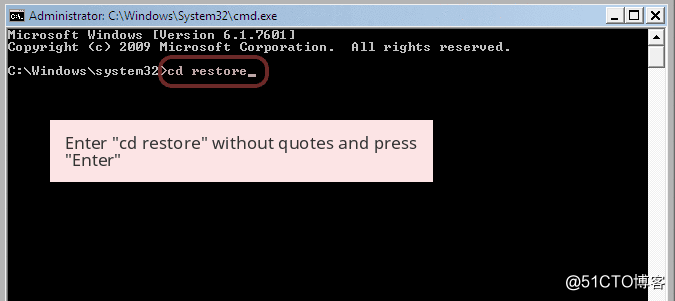
现在键入rstrui.exe并再次按Enter键。
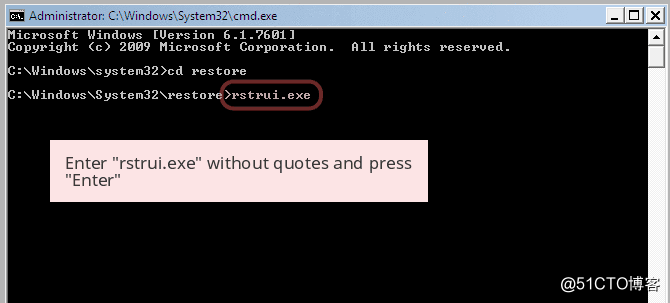
当出现新窗口时,单击“ 下一步”并选择在Gamma***之前的还原点。完成后,单击“ 下一步”。


现在单击是以启动系统还原。

将系统还原到以前的日期后,使用杀毒软件扫描计算机,并确保成功执行Gamma删除.
最后:恢复您的数据
上面提供的指南可以帮助您从计算机中删除Gamma。要恢复加密文件,如果您的文件由Gamma加密,您可以使用多种方法来恢复它们:
使用Windows早期版本功能恢复文件
如果之前启用了“系统还原”功能,则可以使用此方法还原数据
找到您需要还原的加密文件,然后右键单击它;
选择“属性”并转到“以前的版本”选项卡;
在此处,在“文件夹版本”中检查文件的每个可用副本。您应该选择要恢复的版本,然后单击“恢复”。
关注服务号,了解交流更多解密文件方案和恢复方案
